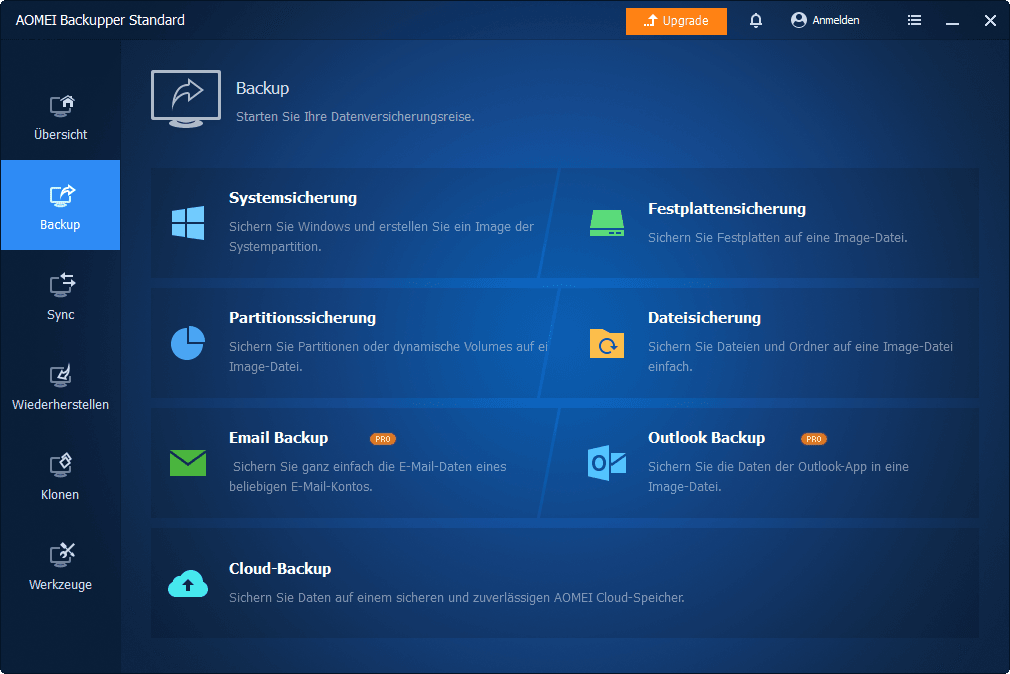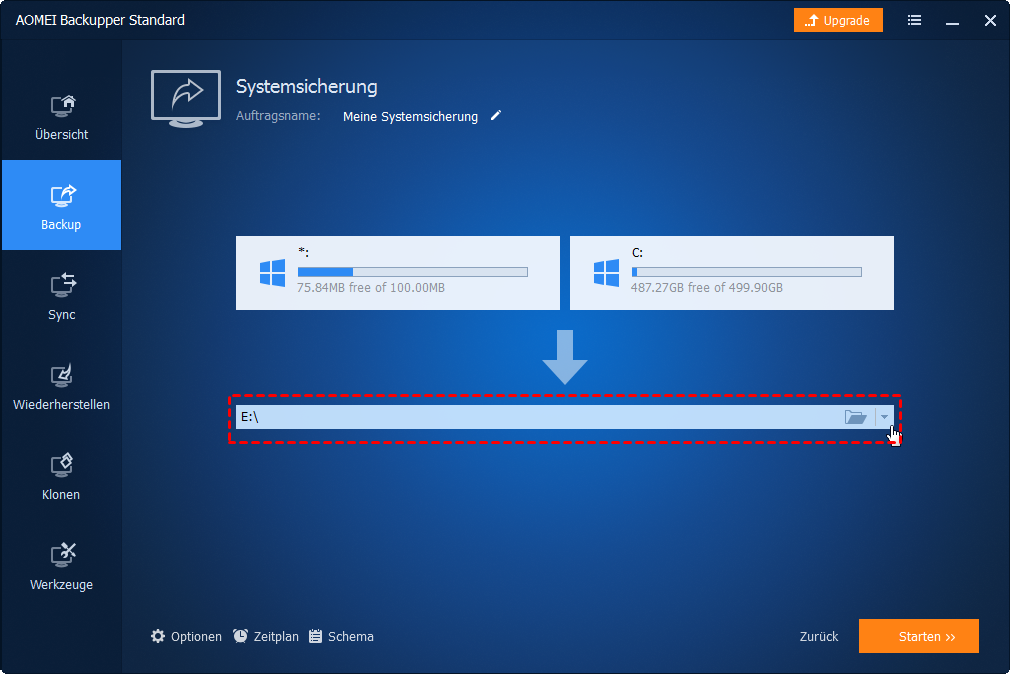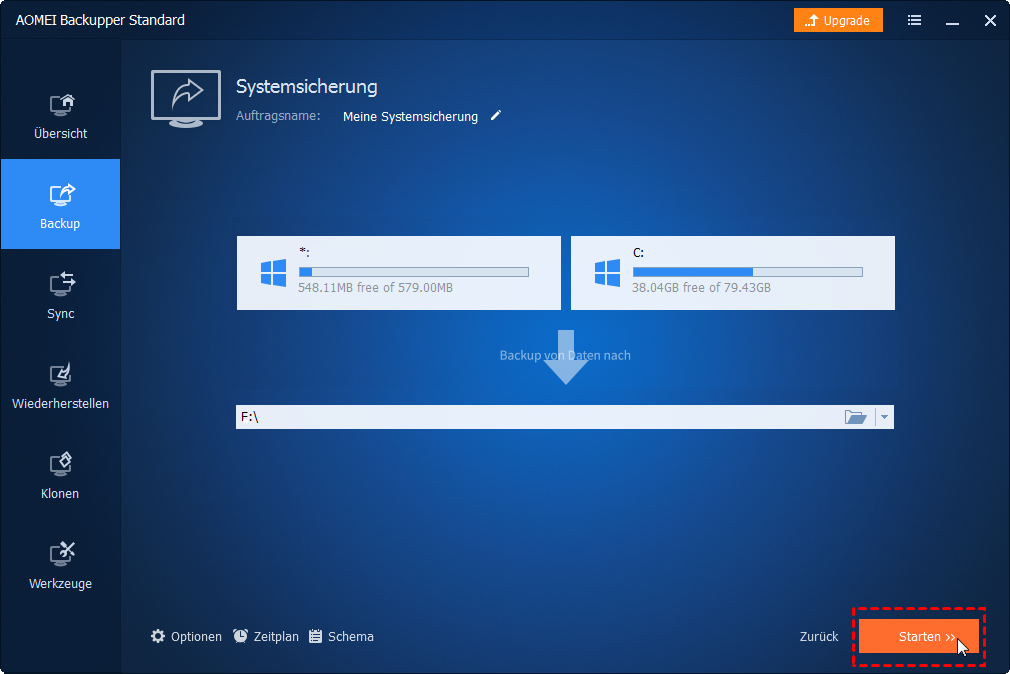Automatische Abschaltung nach Backup in Windows 7
Automatische Abschaltung nach der Sicherung in Windows 7 kann vermeiden, dass Ihr Computer zu lange nach dem Backup läuft. AOMEI Backupper ist das nützlichste Werkzeug, um diese Funktion zu realisieren.
Das Szenario
Hallo, gibt es eine Möglichkeit, Windows 7 automatisch herunterzufahren, nachdem ein Backup abgeschlossen ist? Ich mag meine Sicherung machen, wenn ich schlafen gehe, und mag den Computer nicht so lange laufen, nachdem Backup in Windows 7 abgeschlossen ist. Gibt es eine eingebaute Funktion oder eine Drittanbieter-Backup-Software, die das realisieren kann?
Die entsprechende Lösung für das Szenario
Leider bietet Backup-Dienstprogramm in Windows 7 keine Funktionen über automatische Abschaltung nach Backup in Windows 7. Aber Sie können eine Zeitplanaufgabe erstellen, um Ihr Ziel zu erreichen. Sie können die folgenden Schritte ausführen.
Methode 1. Automatisches Herunterfahren nach Backup in Windows 7 mit AOMEI Backupper.
Da das Windows-integrierte Tool keine effiziente Sicherung und automatischen Abschaltung-Service bietet, müssen wir einige andere Möglichkeiten berücksichtigen, die das automatische Herunterfahren nach Windows 7-Backup perfekt realisieren können. Was ist mit einer Drittanbieter-Backup-Software?AOMEI Backupper ist eine Backup-Software, die leistungsstarken Backup-Service bietet, und was muss erwähnt werden, dass Sie das automatische Herunterfahren im letzten Schritt des Backup-Prozesses einrichten können. Außerdem ist es eine einfach zu bedienende Software, so dass auch ein Neuling den Einsatz davon beherrschen kann. Und es überrascht Kunden, dass AOMEI Backupper kostenlos ist.
Jetzt werde ich Ihnen zeigen, wie Sie System-Backup auf externe Festplatte erstellen und die automatische Abschaltung nach Backup in Windows 7.
Schritt 1. Laden Sie AOMEI Backupper herunter, installieren Sie es. Schließen Sie die externe Festplatte an, mit der Sie die Sicherungen gespeichert haben. Starten Sie AOMEI Backupper, klicken Sie auf Systemsicherung unter der Option Backup.
Schritt 2. Es ist standardmäßig, dass Backup-System auf externe Festplatte die Sicherung von C-Laufwerk auf externe Festplatte ist.
Schritt 3. Klicken Sie auf Schrittn "2", um die externe Festplatte als Zielpfad des Systembildes auszuwählen. Hier ist es "E:\".
Schritt 4. Klicken Sie dann auf Starten, um die Ausführung zu starten, und in der linken Unterseite des System-Backup-Prozesses können Sie einfach "Am Ende PC herunterfahren "-Kasten wählen, um die automatische Abschaltung nach der Sicherung in Windows 7 einzurichten.
Methode 2. Richten Sie das automatische Herunterfahren nach Backup in Windows 7 mit integriertem Tool in Windows ein.
Schritt 1. Klicken Sie auf Start und geben Sie Aufgabenplanung in die Suchleiste des Startfelds ein, und drücken Sie dann die Einter-Taste.
Schritt 2. Klicken Sie im Aktionsbereich auf Einfache Aufgabe erstellen. Geben Sie eine Beschreibung für die Aufgabe ein und klicken Sie auf Weiter.
Schritt 3. Wählen Sie "Bei Protokollierung eines bestimmten Ereignisses" im Triggerbildschirm, klicken Sie auf Weiter.
Schritt 4. Wählen Sie im Dropdown-Menü die Option Microsoft-Windows-Backup/Betriebsbereit aus. Wählen Sie Backup als Quelle.
Schritt 5. Geben Sie 4098 als Ereignis-ID ein, und klicken Sie auf Weiter.
Schritt 6. Wählen Sie im Aktionsbild Programm starten.
Schritt 7. Geben Sie “C:\Windows\System32\shutdown.exe” in das Leerzeichen vor der Schaltfläche Durchsuchen ein.
Schritt 8. Geben Sie "/ s" in das Argumente hinzufügen (optional) - Leerzeichen ein, klicken Sie auf Weiter.
Schritt 9. Klicken Sie auf Fertig stellen.
Dann verwenden Sie das Windows-Backup-Dienstprogramm, um die Sicherung in Windows 7 abzuschließen. Klicken Sie auf Start → Systemsteuerung → Sichern und Wiederherstellen →Systemabbild erstellen und folgen Sie den Schritten im Assistenten.
Tipps: Von dem, was wir gesprochen haben, können Sie finden, es ist so komplex, um automatische Abschaltung nach Backup in Windows 7 einzurichten. Und Sie können auch nicht sicherstellen, dass entweder die Sicherung oder das Herunterfahren Erfolg für die Windows-eingebauten Werkzeug-Defekte. Und Sie können auch nicht sicherstellen, dass die Sicherung oder das Herunterfahren für die eingebauten Werkzeug-Defekte in Windows erfolgen wird.
Zusammenfassung: Sie können diese beiden Methoden vergleichen, wenn Sie das automatische Herunterfahren nach der Sicherung in Windows 7 realisieren. Es ist klar, dass die Methode 2 bequemer und schneller ist. Neben dem schwierigen Betrieb hat AOMEI Backupper eine bessere Leistung. Alles in allem ist AOMEI Backupper die beste Wahl, um das automatische Herunterfahren nach Backup in Windows 7 zu realisieren.